Steam 实况直播是一项非常受欢迎的功能,让玩家能够与全球的观众分享自己的游戏体验,如果你也想尝试开直播,那么不妨跟着这篇教程来学习如何设置 Steam 实况直播。通过简单的几步操作,你就能轻松地开始你的直播之旅。无论你是想展示自己的游戏技巧,还是与其他玩家一起畅聊游戏心得,Steam 实况直播都能满足你的需求。让我们一起走进这个精彩的世界,共同享受直播带来的乐趣吧!
Steam如何开直播教程
操作方法:
1.双击steam图标,打开steam客户端。

2.点击steam商店界面上方工具栏中的视图选项卡。
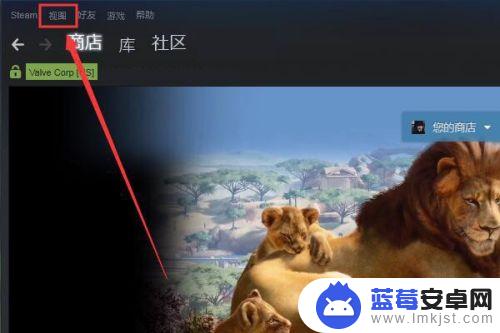
3.在弹出的下拉菜单中点击设置按钮。
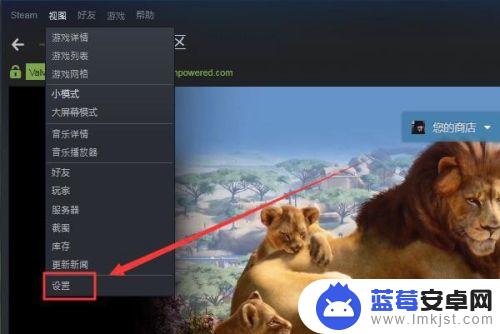
4.在steam设置界面左侧的工具栏中点击实况直播选项卡。
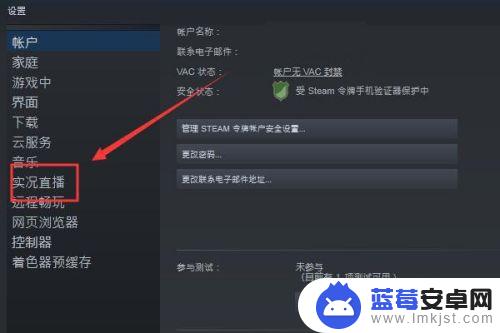
5.在实况直播设置界面中点击隐私设置一栏后方的倒三角按钮。

6.在弹出的下拉菜单中选择任何人都可以观看我的直播选项即可。
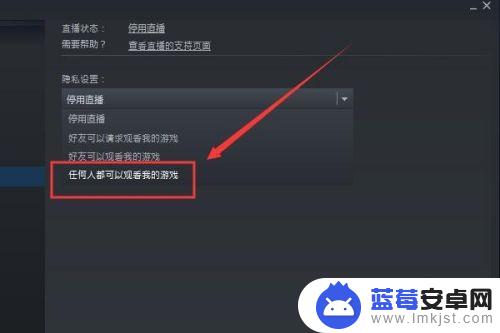
以上是今天为大家分享的steam实况直播设置的全部内容,希望对大家有所帮助,请继续关注本站,获取最新、最全的游戏相关内容。












